Једноставан и брз водич за рутирање на Андроиду

Након рутовања вашег Андроид телефона, имате потпун приступ систему и можете покренути многе врсте апликација које захтевају рут приступ.
Подразумевана апликација за камеру у линији Самсунг Галаки С23 пружа много начина да прилагодите своје камере по свом укусу. Ово је тачно већ неко време, али убрзо након лансирања Галаки С22, Самсунг је представио начин да добије још већу контролу над апликацијом Камера. Данас ћемо погледати како да користите Цамера Ассистант на Галаки С23 како бисте на најбољи начин искористили камеру вашег новог телефона.
Шта је Цамера Ассистант
Цамера Ассистант је модул Гоод Лоцк који вам омогућава да прилагодите подешавања камере и додате нове функције вашем Самсунг Галаки телефону. Први пут је објављен у октобру 2022. за серију Галаки С22, али је сада компатибилан са низом других Галаки уређаја.
Апликација укључује низ функција, укључујући могућност укључивања аутоматског ХДР-а, аутоматског мењања сочива и подешавања других ниско-нивоа подешавања камере. Такође вам омогућава да креирате прилагођене профиле камере са вашим жељеним подешавањима.
Како користити Цамера Ассистант на Галаки С23
Упркос чињеници да Самсунг има тенденцију да имплементира мноштво функција у своје телефоне, постоје неке додатне функције које нису доступне одмах. Такав је случај када су у питању они који желе да користе Цамера Ассистант на Галаки С23. Ево како можете да почнете и шта можете да урадите са Цамера Ассистант-ом.
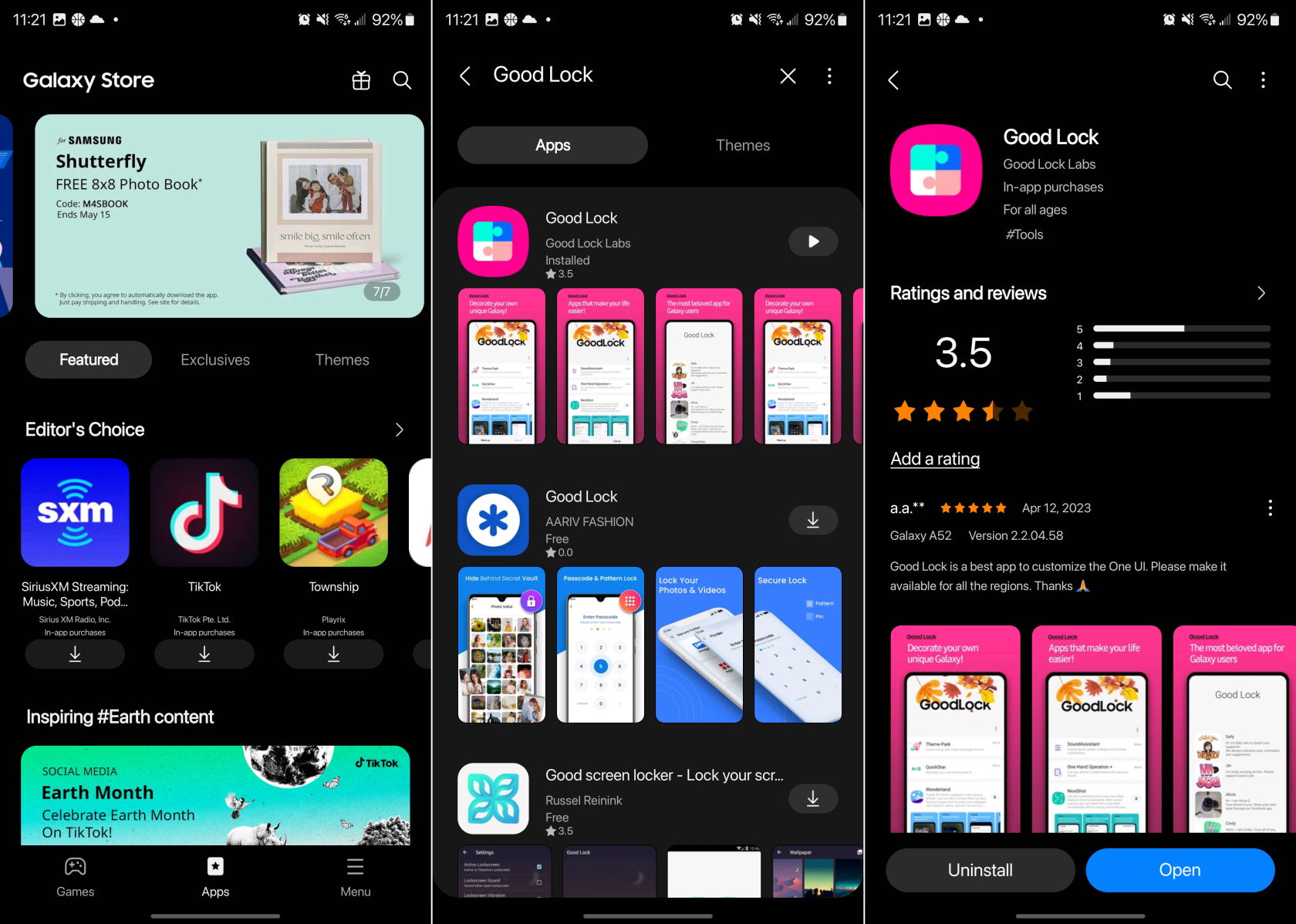
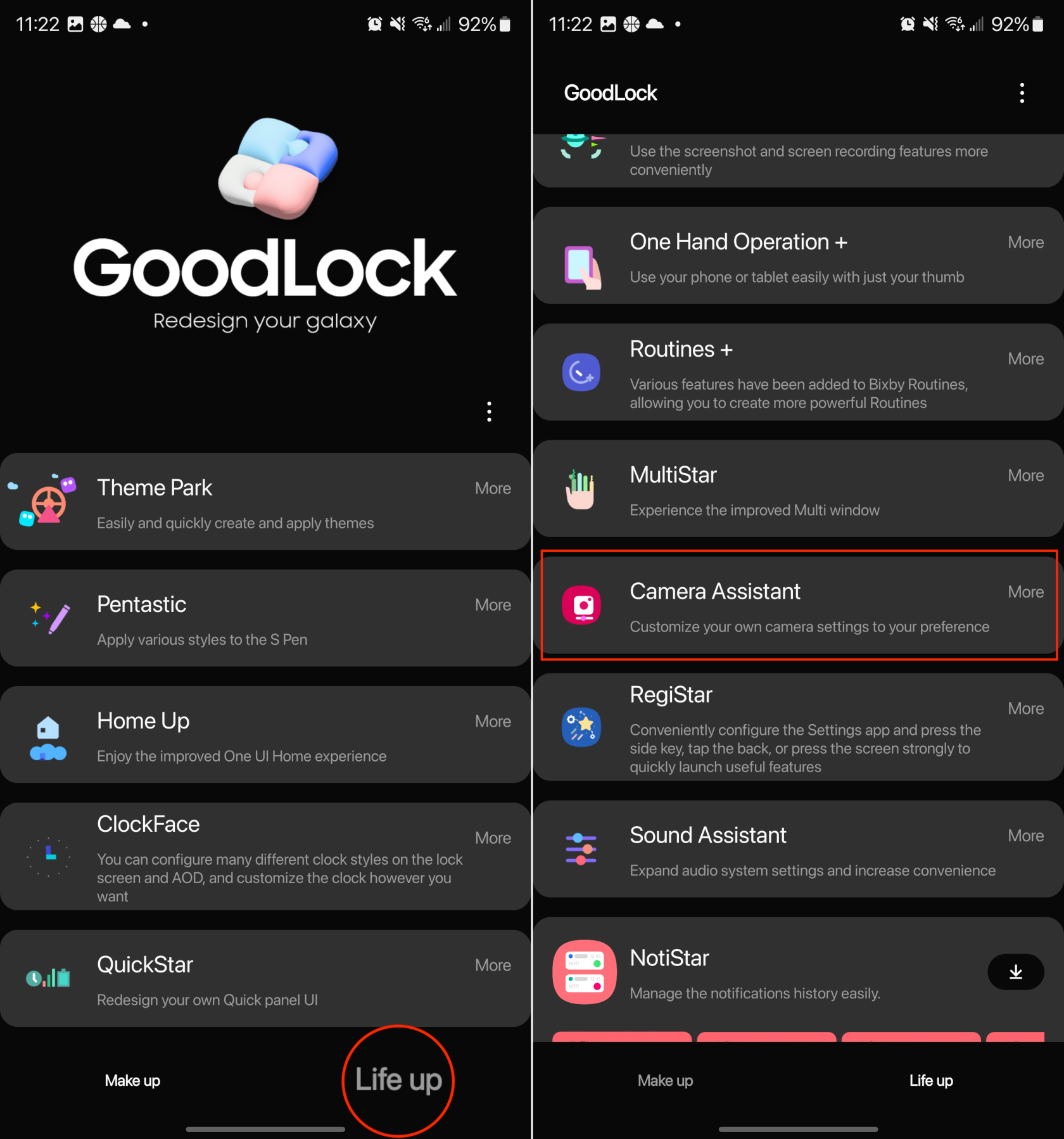
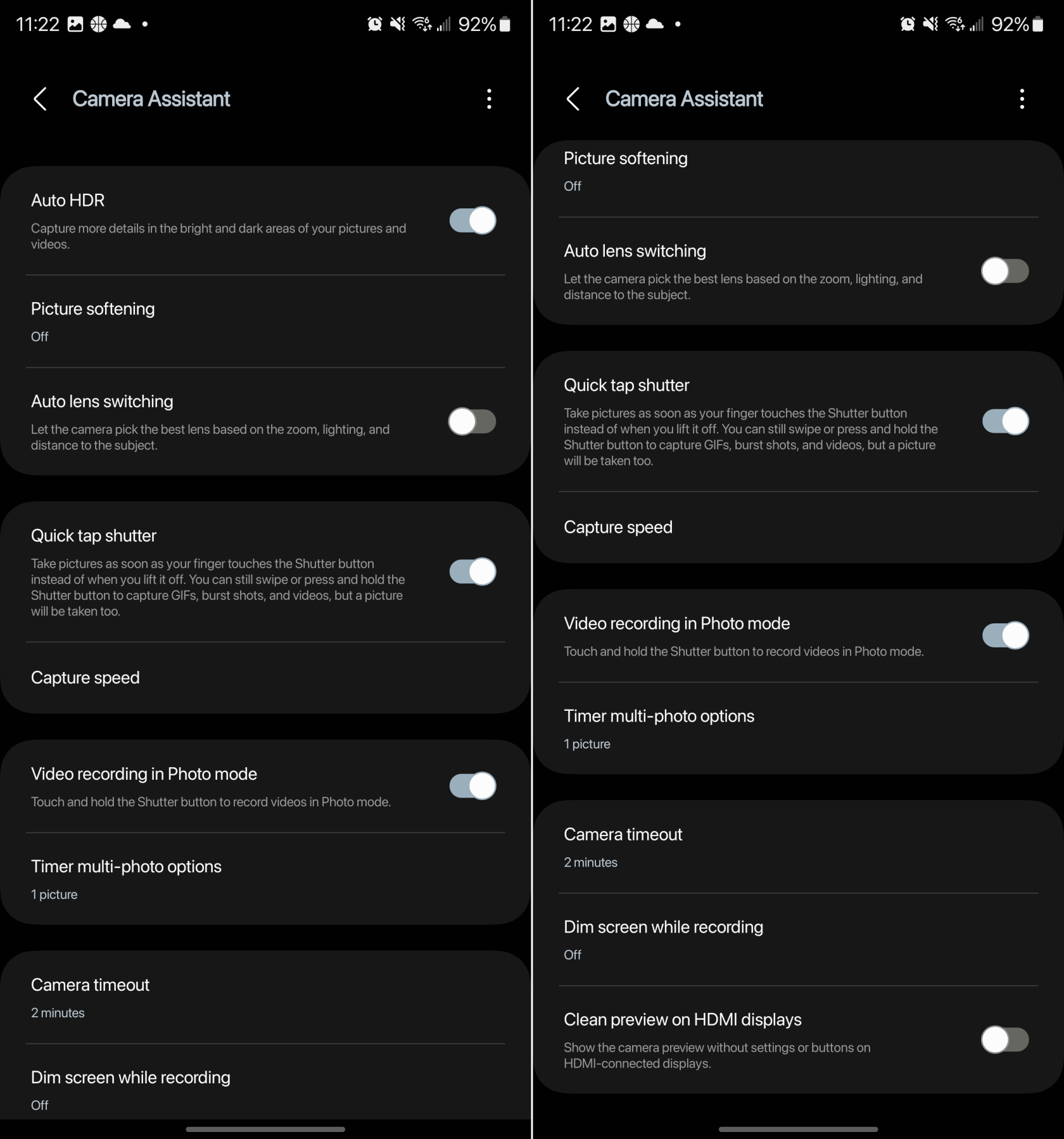
Са Цамера Ассистант инсталираним на вашем Галаки С23, добићете приступ приличном броју функција које раније нису биле доступне. Ево комплетне листе различитих подешавања и опција које можете да прилагодите за апликацију Камера:
Аутоматски ХДР: Снимите више детаља у светлим и тамним деловима слика и видео записа.
Умекшавање слике: Искључено, Средње, Високо. Изгладите оштре ивице и текстуре на сликама у режиму фотографије.
Аутоматско мењање објектива: Нека камера одабере најбољи објектив на основу зума, осветљења и удаљености до субјекта.
Брзо додиривање затварача: Снимите слике чим прст додирне дугме затварача уместо када га подигнете. И даље можете да превучете или притиснете и држите дугме окидача да бисте снимили ГИФ-ове, брзе снимке и видео записе, али ће бити снимљена и слика.
Снимање брзине
Редовне резолуције: дајте приоритет квалитету за најбоље слике. Дајте приоритет брзини да бисте снимили слике што је брже могуће. Балансирајте брзину и квалитет за брже снимање без жртвовања превише квалитета.
Високе резолуције: Одаберите Брже снимање да бисте снимили слике што је брже могуће. Изаберите Бржу накнадну обраду да бисте избегли чекање када отворите Галерију да бисте прегледали слику.
Снимање видео записа у режиму фотографије: Додирните и држите дугме затварача да бисте снимили видео записе у режиму фотографије.
Опције тајмера за више фотографија:
Слике: 1 слика, 3 слике, 5 слика, 7 слика
Интервал између слика: 1 секунда, 1,5 секунди, 2 секунде, 2,5 секунде, 3 секунде
Временско ограничење камере: 1 минут, 2 минута, 5 минута, 10 минута
Затамњење екрана током снимања: искључено, након 1 минута без уноса, након 2 минута без уноса, након 5 минута без уноса, након 10 минута без уноса
Чисти преглед на ХДМИ екранима: Прикажите преглед камере без подешавања или дугмади на ХДМИ повезаним екранима.
Не постоје „сигурне“ поставке за препоручивање, јер је свачији случај употребе мало другачији. Када је реч о стварном коришћењу Цамера Ассистант-а, препоручујемо да преузмете и инсталирате апликацију, а затим да се бавите поставкама. Лепа ствар је што ћете моћи да се вратите и извршите било каква подешавања на основу онога што одговара вашим потребама.
Након рутовања вашег Андроид телефона, имате потпун приступ систему и можете покренути многе врсте апликација које захтевају рут приступ.
Дугмад на вашем Андроид телефону нису само за подешавање јачине звука или буђење екрана. Уз неколико једноставних подешавања, она могу постати пречице за брзо фотографисање, прескакање песама, покретање апликација или чак активирање функција за хитне случајеве.
Ако сте заборавили лаптоп на послу и имате хитан извештај који треба да пошаљете шефу, шта би требало да урадите? Користите свој паметни телефон. Још софистицираније, претворите телефон у рачунар како бисте лакше обављали више задатака истовремено.
Андроид 16 има виџете за закључани екран које вам омогућавају да промените закључани екран како желите, што га чини много кориснијим.
Андроид режим „Слика у слици“ ће вам помоћи да смањите видео и гледате га у режиму „слика у слици“, гледајући видео у другом интерфејсу како бисте могли да радите и друге ствари.
Уређивање видео записа на Андроиду постаће једноставно захваљујући најбољим апликацијама и софтверу за уређивање видеа које смо навели у овом чланку. Уверите се да ћете имати прелепе, магичне и елегантне фотографије које ћете моћи да делите са пријатељима на Фејсбуку или Инстаграму.
Андроид Дебуг Бриџ (АДБ) је моћан и свестран алат који вам омогућава да радите многе ствари попут проналажења логова, инсталирања и деинсталирања апликација, преноса датотека, рутовања и флешовања прилагођених РОМ-ова, креирања резервних копија уређаја.
Са апликацијама са аутоматским кликом. Нећете морати много да радите када играте игре, користите апликације или задатке доступне на уређају.
Иако не постоји магично решење, мале промене у начину пуњења, коришћења и складиштења уређаја могу направити велику разлику у успоравању трошења батерије.
Телефон који многи људи тренутно воле је OnePlus 13, јер поред врхунског хардвера, поседује и функцију која постоји деценијама: инфрацрвени сензор (IR Blaster).







